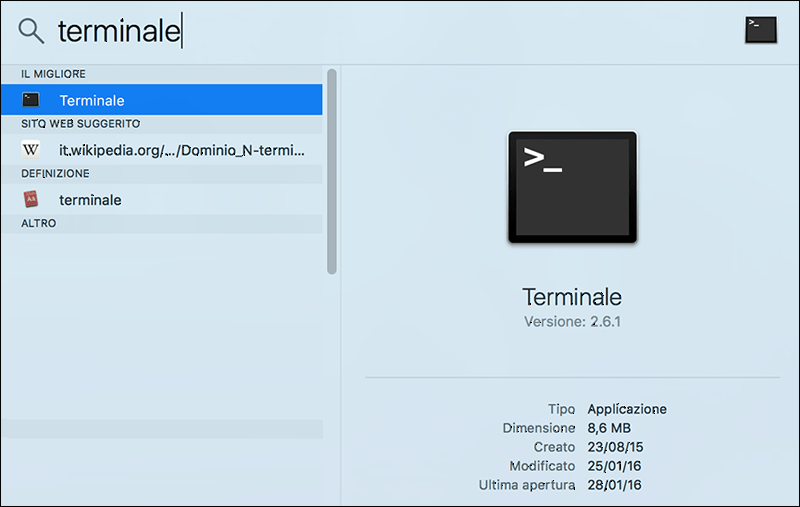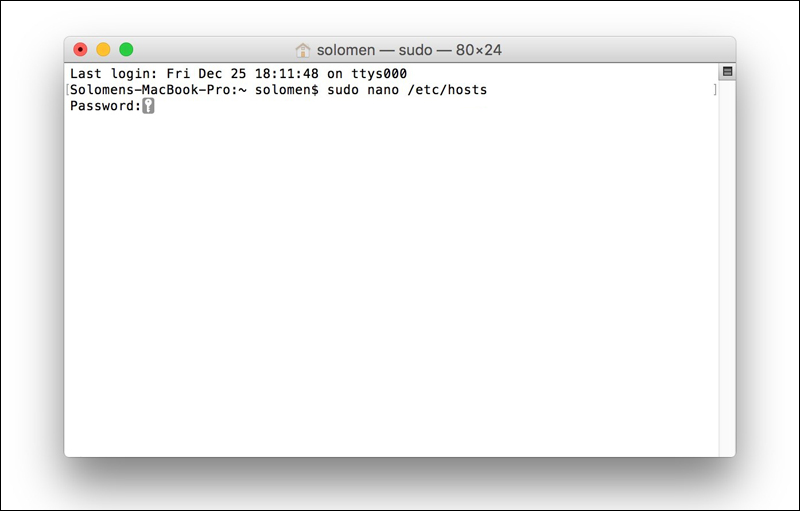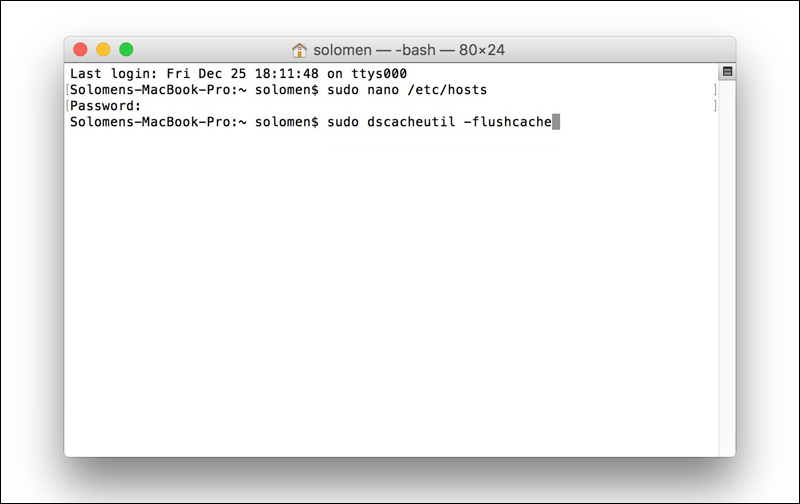كيفية تعديل ملف الهوست لـ حجب موقع معين بدون برامج على نظام macOS
سواء لأن طفلك يشاركك الكمبيوتر أو ترغب فى إبقاء الأمور نظيفة على حاسوبك، فإن حجب المواقع أمر مفيد جدًا لمنع الوصول إلى المواقع التى تخدم البرامج الخبيثة، أو الإباحية، والشبكات الاجتماعية، والمواقع التي تحتوي على مشاهد عنف..وغيرها. على الرغم من وجود الكثير من التطبيقات تؤدي هذه المهمة؛ إلا أنه يمكنك حجب موقع معين بدون برامج على نظام ماك.
يمُكننا القول أن الإنترنت هو مجموعة من المواقع الإلكترونية التي حولت كل شيء إلى بيانات رقمية، وعلى الرغم من أن بعض المواقع مفيدة ولها تأثير إيجابي على الناس، إلا أن بعضها الآخر قد يكون غير مناسبًا للجميع. فالنفترض أنك تريد إيقاف أصدقائك أو أطفالك من فتح موقع ويب مُعين على الكمبيوتر كالمواقع الإباحية أو وسائل التواصل الإجتماعي. إن إخبارهم بالتوقف عن زيارتها لن يكون حلًا فعالًا. إذا كنت تشعر بأنك بحاجة إلى حظر مواقع مُعينة بشكل يدوي من خلال تغيير إعدادات مُعينة على نظام التشغيل نفسه، فأنت هنا فى المكان الصحيح. نخبرك إنطلاقًا من هذا المقال عن خُطوات حجب موقع معين بدون برامج على أجهزة #ماك والأمر شبيه جدًا بفعل الشيء نفسه على نظام Windows. الفكرة ببساطة هي التعديل على ملف المُضيف Hosts.
ولكن قبل المضي قدمًا، اسمحوا لي أن أعرفكم على ملف المُضيف، وببساطة، هو ملف نصي (Text) يتم التحقق منه بواسطة نظام التشغيل في كل مرة تحاول فيها أن تتصل بموقع مُعين على الإنترنت؛ مما يعني أنه يمكنك استخدامه لإعادة توجيه طلبات الوصول إلى المواقع وبالتالي يمكنك التحكم فى عدم تمكن الكمبيوتر من الوصول إلى موقع مُعين. كل ما عليك هو إجراء تعديلات طفيفة على محتوى هذا الملف لتحقيق ذلك. حسنًا، دعونا الآن نبدأ مناقشة كيفية إجراء هذه العملية.
خُطوات حجب موقع معين بدون برامج على الماك
اولًا: فتح ملف Hosts في نظام ماك
فى إطار قيامك بحظر موقع مُعين على الويب بدون برامج وتطبيقات ستحتاج اولًا إلى فتح ملف Hosts. فى نظام ماك، يمكنك فعل ذلك عبر خطوتين: الأولى هي فتح طرفية ماك أو موجه الأوامر، وذلك عن فتح شريط البحث Spotlight بالضغط على مفتاحي Command+F معًا، ومن ثم تكتب فيه “Terminal” وتقوم بتشغيل الطرفية من نتائج البحث. بدلًا من ذلك، جرّب أن تقوم بتشغيل تطبيق Finder واضغط على Applications من الشريط الجانبي ثم اضغط مزدوجًا على Utilities لتشغيل الطرفية Terminal.
فى نافذة موجه الأوامر أو الطرفية، أدخل الأمر التالي واضغط على زر Return:
sudo nano /etc/hosts
سوف يطلب منك الآن إدخال كلمة مرور حساب المُستخدم الرئيسي ( Administrator ) فقم بكتابتها واضغط على زر Return. وبذلك تكون قد أتممت الخُطوة الثانية من أجل فتح ملف Hosts، حيث سيظهر أمامك محرر النصوص نانو داخل نافذة موجه الأوامر.
ثانيًا: التعديل على ملف Hosts في نظام ماك
بمجرد فتح ملف المُضيف Hosts أمامك على محرر نصوص نانو في نظام ماك، كل ما عليك لحظر المواقع هو أن تقوم بالتمرير إلى الأسفل تمامًا؛ أي بعد سطر localhost الاخير، بواسطة مفتاح السهم السفلي على الكيبورد. وهناك ستقوم بنسخ ولصق الكود التالي مع استبدال “websitename” باسم الموقع الذي تريد حظره:
127.0.0.1 www.websitename.comعلى سبيل المثال، إذا أردت حظر موقع Facebook فقم بوضعه داخل الكود المرفق كما مبين فى الصورة أعلاه. وإذا كنت تريد إضافة موقع ثاني، ضيف نفس الكود مع إضافة اسم الموقع الثاني..وهكذا. ما يهم أن تكون جميع المواقع فى سطور متتالية وأن تبدأ بـ 127.0.0.1. بعد ذلك، اضغط على زر Control + حرف O معًا فى لوحة المفاتيح من أجل حفظ التعديلات الجديدة على الملف، ثم اضغط على زر Return لتأكيد أمر الحفظ. واخيرًا، اضغط على زر Control + حرف X معًا للخروج من محرر نصوص نانو والعودة إلى موجه الأوامر مرة أخرى.
ومن المهم بعد أن تقوم بتطبيق الخطوات السابقة أو إجراء أي تعديلات على ملف المُضيف أن تقوم بحذف الذاكرة المخبأة لنظام DNS الخاص بالشبكة حيث يبدأ تأثير هذا الحجب. يمكنك فعل ذلك ببساطة عبر فتح الطرفية Terminal وكتابة الأمر التالي:
sudo killall -HUP mDNSResponder
ثم بعد النقر على زر Return للتنفيذ، قم بإدخال كلمة المرور التابعة لحساب المُستخدم الرئيسي أو المسؤول واضغط Return مرة أخرى لتنفيذ الأمر على نظام التشغيل. لن يحدث أي تغيير فى إعدادات الشبكة، لذا لا تقلق أن يحدث أي تأثير سلبي على جودة واستقرار الإنترنت لديك.
والآن كل ما عليك هو التحقق من فاعلية الخُطوات السابقة بعد التطبيق. جرّب أن تقوم بتشغيل متصفح الإنترنت الافتراضي سواء جوجل كروم أو سفاري، ثم توجه إلى الموقع الذي قمت بإضافته إلى ملف Hosts. يجب أن تظهر لك شاشة “صفحة الويب غير متاحة” أو شيء يدل على أنك غير قادر على الوصول إلى هذا الموقع دون توضيح سبب الحجب. بذلك قد تم حجب الموقع أو المواقع تمامًا على الكمبيوتر بصفة خاصة. لكن إذا كنت تريد حجب هذه المواقع على جميع الأجهزة المتصلة بنفس الشبكة، فستحتاج إلى شراء راوتر وايرلس يحتوي على إعدادات الفلترة التي تمُكنك من حجب مواقع مُعينة من الوصول على كل الأجهزة، أو على الأقل تطبيق DNS مختلف عن التابع لمزودي خدمة الإنترنت.
كان هذا هو كل شيء حول حجب موقع معين بدون برامج على نظام ماك، هل لديكم أي إستفسار ؟ ننتظر تعليقاتكم 😊